Az iPhone és az iPad egyaránt kínál automatikus fényerő-beállítást az iOS beállításainál, amely az egyes eszközök környezeti fényérzékelőjét használja a szoba megvilágításának érzékelésére, és ennek megfelelően automatikusan beállítja a kijelző fényerejét.
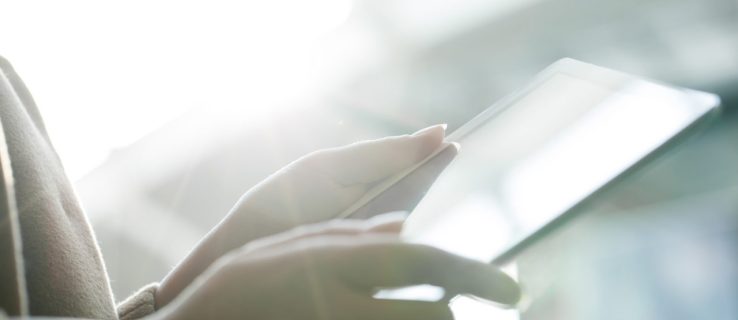
Egyes felhasználók ezt bosszantónak találják, míg mások nem értékelik, hogy eszközeik beállítják helyettük a fényerőt. Ha így érzed, olvass tovább! Ebben a cikkben megmutatjuk, hogyan kapcsolhatja ki az automatikus fényerő funkciót iPhone és iPad készülékeken.
Mi az automatikus fényerő funkció?
Világosabb helyiségekben vagy szabadban az iOS növeli a kijelző fényerejét. Sötétebb környezetben vagy éjszaka csökkenti a fényerőt.
Ez azért hasznos, mert általában megőrzi iPhone vagy iPad képernyőjének fényerejét a fényviszonyoknak megfelelően anélkül, hogy be kellene lépnie a Beállításokba vagy fel kellene keresnie a Vezérlőközpontot.
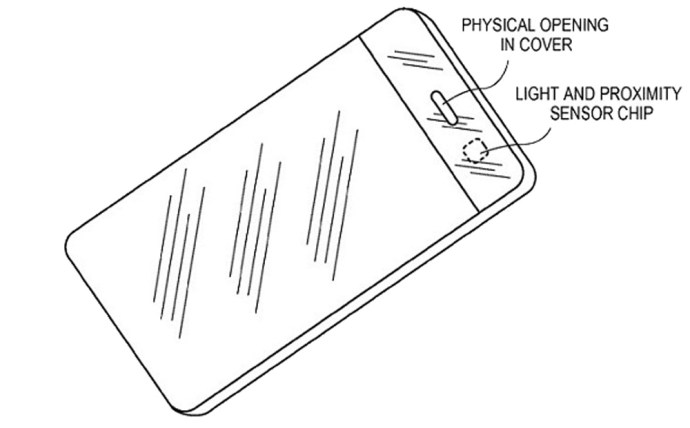
Az akkumulátor élettartamát is megtakarítja, mivel gyakran az eszköz kijelzője fogyasztja a legtöbbet, és az automatikus fényerő megakadályozza, hogy a képernyő fényesebb legyen a kelleténél.
De néha az iOS „találgatása”, hogy milyennek kell lennie az iPhone fényerejének, nem az, amit szeretne. Például lehet, hogy elég sötét van egy szobában, de maximális fényerőt szeretne elérni egy adott alkalmazáshoz vagy filmhez. Vagy csökkentheti a képernyő fényerejét az akkumulátor élettartamának megtakarítása érdekében egy egyébként világos helyiségben.
Az automatikus fényerő kikapcsolása
Bármikor felülbírálhatja az iOS automatikus fényerejét, ha manuálisan állítja be a fényerőt a Vezérlőközpontban vagy a Beállítások > Kijelző és fényerő.
De ha inkább manuálisan szeretné folyamatosan szabályozni iPhone vagy iPad képernyőjének fényerejét, egyszerűen kikapcsolhatja az iOS automatikus fényerő funkcióját. Itt van, hogyan.
Az automatikus fényerő kikapcsolása
Az automatikus fényerő kikapcsolásához ragadja meg iPhone-ját vagy iPadjét, tegye a következőket:
- Nyissa meg a Beállításokat telefonján vagy iPadjén, és érintse meg a „Kisegítő lehetőségek” elemet.

- Ezután érintse meg a „Kijelző és szöveg mérete” lehetőséget.

- Kapcsolja ki az „Automatikus fényerő” melletti kapcsolót.

Az iOS régebbi verziói esetén kövesse az alábbi lépéseket: Beállítások > Általános > Kisegítő lehetőségek > Kijelző szállások.
Figyelem, ha ezt az utat választja. Az automatikus fényerő kikapcsolása természetesen azt jelenti, hogy az eszköz képernyője túl halvány lehet ahhoz, hogy lássa, amikor először kezdi használni a szabadban. Ez azt is jelenti, hogy elvakíthatja a teljes fényerejű képernyő, ha sötét szobában kapcsolja be a készüléket.
Mindkét helyzet könnyen orvosolható a Vezérlőközpont megnyitásával és a megfelelőbb fényerő manuális beállításával. Ha azonban megfelel ezeknek a korlátozásoknak, akkor az iOS soha többé nem módosítja a manuálisan beállított fényerőszintet.
Más funkciók
Az Apple iOS-je lehetővé teszi, hogy az automatikus fényerőn kívül számos képernyő fényerő-funkciót testreszabjunk. Ebben a részben bemutatunk néhány egyéb, szép funkciót, amelyet módosíthat iOS-eszközén.
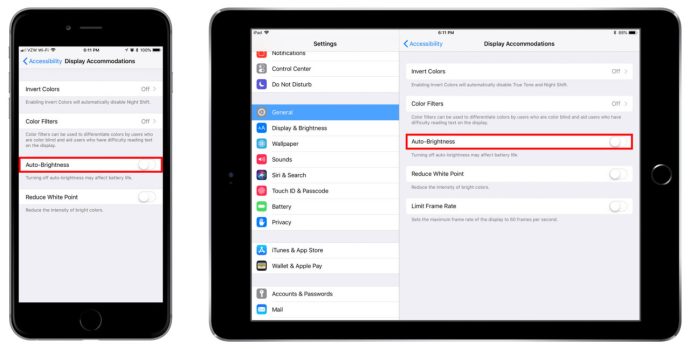
A fenti képernyőképen számos kijelzővel kapcsolatos kisegítő lehetőség látható, beleértve a színek megfordítását, vagy a 10,5 hüvelykes iPad Pro esetében a képernyő képkockasebességének korlátozását.
Színek megfordítása
A színek megfordítása gyakran hasznos azoknak, akik látássérültek, vagy egyszerűen csak csökkenteni szeretnék a szem megerőltetését. Bár a legtöbb felhasználó számára a képernyő kissé furcsának tűnik a mindennapi használathoz, mások biztosan nagyon hasznosnak találják ezt a funkciót.
Mindössze annyit kell tennie a színek invertálásához iOS-eszközön, hogy kövesse a fent felsorolt lépéseket, és kapcsolja be a kapcsolót a színek megfordításához. Ez azonnal megváltoztatja a képernyő megjelenését.

Ha a képernyő kissé furcsán néz ki, engedélyezheti a „Smart Invert” funkciót. A „Classic Invert”-vel ellentétben ez a fontos dolgokat, például a képeket eredeti formátumukban tartja.
Színszűrők
A színszűrők egy másik hasznos funkció, amellyel sokan, akik nehezen látják a színeket, kellemesebbé tehetik a telefonjukkal való interakciót.
Csakúgy, mint fent, lépjen a Kisegítő lehetőségek beállításaihoz iOS-eszközén, és koppintson a „Megjelenítés és szöveg” elemre. Innen érintse meg a „Színszűrők” elemet. Ennek a funkciónak az egyik nagyszerű tulajdonsága, hogy teljesen testreszabható megfelel a legtöbb felhasználó igényeinek. Menjen át a Beállítások között, és keresse meg az Önnek megfelelőt!

Gyakran Ismételt Kérdések
Ki lehet kapcsolni az automatikus fényerőt Mac-en?
Ha Mac vagy MacBook számítógépet használ, az automatikus fényerő funkció hihetetlenül bosszantóvá válhat (különösen, ha repülőn vagy olyan járműben tartózkodik, ahol a fény eltolódik).
A funkció kikapcsolásához Mac vagy MacBook számítógépen kövesse a Apple Menu > System Preferences > Displays elérési út, és törölje a jelet a „A fényerő automatikus beállítása‘ doboz.

Ha nem látja ezt a lehetőséget, az valószínűleg annak a ténynek köszönhető, hogy nem minden Mac és MacBook termék rendelkezik környezeti fényérzékelővel.


